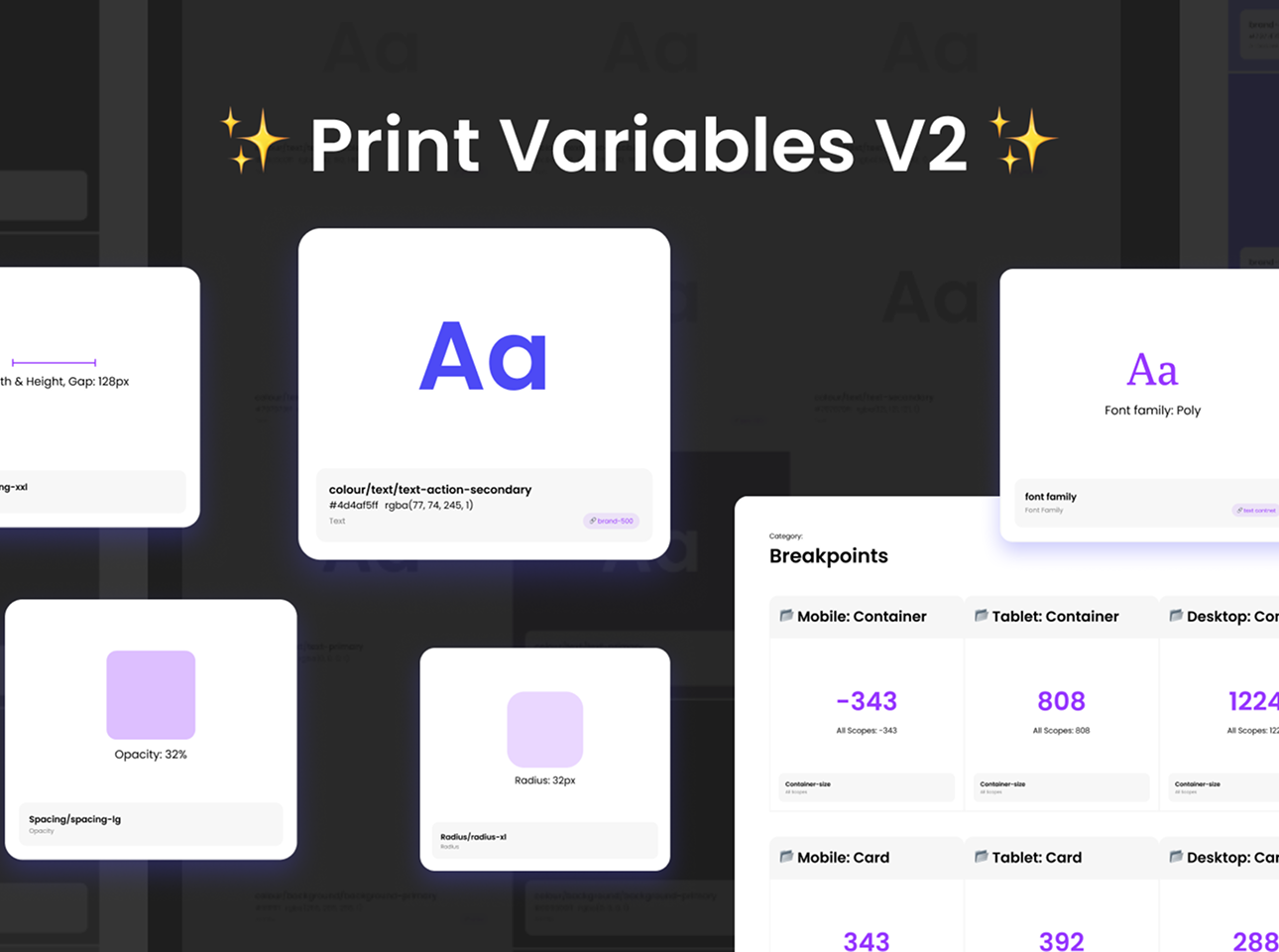
Trong quá trình thiết kế UI, đặc biệt là khi làm việc với Design System, việc quản lý và trình bày variable (màu sắc, typography, spacing, v.v.) là điều không thể thiếu. Tuy nhiên, càng nhiều variable thì việc kiểm tra, rà soát và trình bày chúng cho team hoặc khách hàng lại càng khó khăn.
Bạn có thể mở từng tab variable, chụp màn hình, dán lại trong frame một quy trình tốn thời gian và dễ nhầm lẫn.
Đó là lúc plugin Print Variables trở thành “trợ thủ” cực kỳ hữu ích, giúp bạn hiển thị toàn bộ variable trong hệ thống chỉ bằng vài cú nhấp chuột.
1. Print Variables hoạt động như thế nào?
Plugin Print Variables được tạo ra với mục tiêu giúp designer hiển thị toàn bộ variable trong project dưới dạng bảng trình bày trực quan, giúp bạn dễ dàng theo dõi, ghi chú, và chia sẻ với đồng đội.
Cụ thể, plugin này có thể:
- Tự động liệt kê toàn bộ variable có trong file, bao gồm color, number, string, boolean, và typography token.
- Tạo bảng trình bày rõ ràng: Mỗi variable sẽ được hiển thị với tên, giá trị, kiểu dữ liệu và màu sắc minh họa.
- Hỗ trợ grouping theo collection: Các variable được nhóm theo collection hoặc mode (Light/Dark) để bạn dễ quan sát.
- Cho phép xuất ra frame hoặc copy text, giúp trình bày trực tiếp trong file Figma hoặc xuất ra tài liệu khác.
Nhờ cơ chế tự động nhận diện và hiển thị thông minh, Print Variables giúp bạn tiết kiệm hàng giờ đồng hồ thay vì phải thao tác thủ công.
Bạn có thể tìm plugin bằng cách:
- Tìm kiếm “Print Variables” trên Figma Community hoặc vào link này.
- Hoặc truy cập trực tiếp plugin trên Figma.
2. Hướng dẫn sử dụng chi tiết
Quá trình sử dụng plugin Print Variables vô cùng đơn giản, chỉ cần vài bước là bạn có thể tạo ngay “bảng thống kê” variable chuyên nghiệp:
Bước 1: Mở file thiết kế trên Figma chọn Plugins sau đó nhập Print Variables và Run
Bước 2: Đảm bảo file bạn đang làm việc có chứa các variable collections (ví dụ: màu sắc, khoảng cách, typography…).
Bước 3: Mở plugin và chọn tùy chọn “Print all variables” hoặc chỉ chọn collection cụ thể bạn muốn hiển thị.
Bước 4: Plugin sẽ tự động tạo một frame mới trong file, hiển thị toàn bộ variable một cách có tổ chức. Bạn có thể tùy chỉnh bố cục, đổi font hoặc thêm chú thích theo ý muốn.
Lưu ý khi sử dụng:
- Plugin hoạt động tốt nhất với các file đã có variable được đặt tên rõ ràng và gọn gàng (ví dụ: color/bg/primary, font/heading/h1).
- Nếu hệ thống variable quá lớn, quá trình render có thể mất vài giây.
- Plugin không chỉnh sửa dữ liệu variable mà chỉ hiển thị chúng vì vậy bạn có thể yên tâm sử dụng mà không lo ảnh hưởng đến file gốc.
3. Kết luận
Print Variables không chỉ là một plugin “trình bày cho đẹp mắt” mà là công cụ giúp bạn hiểu rõ và kiểm soát hệ thống variable trong Figma.
Với khả năng tự động hiển thị toàn bộ token, nhóm theo collection và trình bày trực quan, plugin này giúp việc quản lý design system trở nên minh bạch, chuyên nghiệp và dễ chia sẻ hơn bao giờ hết.
Nếu bạn từng loay hoay khi trình bày hoặc kiểm tra variable trong dự án, hãy cài ngay plugin Print Variables. Đây sẽ là người bạn đồng hành lý tưởng trong hành trình xây dựng một Design System gọn gàng, dễ quản lý và chuẩn mực.





